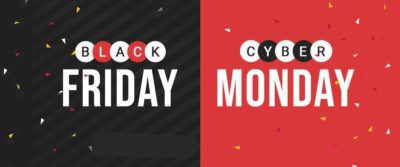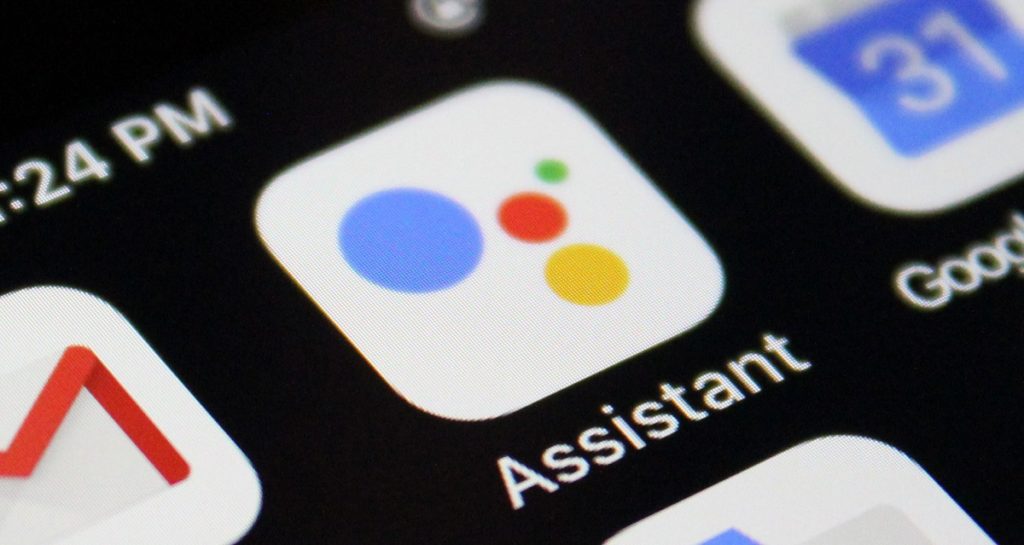- Головна
- Поради та допомога
- Як змусити повільний Android-смартфон працювати швидко і стабільно
Як змусити повільний Android-смартфон працювати швидко і стабільно
Рекомендуємо прочитати:

Чохол для смартфону Armorstandart UNIT2 for Apple iPhone 16 Dark Blue (ARM78744)
+4 ₴ на бонусный рахунок
Бездротовий зарядний пристрій Canyon WS-404 QI 4 in 1 15W Type-C Black (CNS-WCS404)
+14 ₴ на бонусный рахунок
Смартфон Apple iPhone 14 Pro Max 128GB Deep Purple (Відновлений, Задовільний стан) e-SIM
+285 ₴ на бонусный рахунокЯк зробити резервну копію смартфона на Android
Як додати користувальницькі мелодії в Android
Напевно, багато хто з вас зіштовхувалися з такою ситуацією, коли, здавалося б, відносно новий і сучасний смартфон з часом починав гальмувати і глючити. Це може проявлятися по-різному: смартфон довго завантажується, починають працювати не стабільно і «зависають» ігри, а інтерфейс сильно «пригальмовує», через що користуватися пристроєм стає некомфортно.
На жаль, якщо говорити про смартфони під управлінням операційної системи Android, уникнути цього практично неможливо, проте не поспішайте засмучуватися, вихід є!
У цій статті ми розповімо вам, як змусити повільний Android-смартфон працювати швидко і стабільно, і він знову буде приносити вам тільки позитивні емоції!
-
Видаліть зі смартфона всі програми, якими Ви не користуєтеся
Багато користувачів дуже люблять завантажувати нові додатки. В цьому немає нічого поганого, але частина людей не тільки завантажують на свій смартфон величезну кількість непотрібних програм, але ще й забувають їх видаляти. Добре, якщо ці додатки створені руками вмілих програмістів, тоді вони просто займають на смартфоні місце, але не завдають йому ніякої шкоди. У той же час, часто встановлені додатки можуть виявитися неякісними, або навіть шкідливими, що може спричинити за собою постійне завантаження процесора смартфона, і його оперативної пам’яті, внаслідок чого пристрій може почати сильно «гальмувати».
З цієї причини перше, що вам потрібно зробити, щоб прискорити роботу вашого Android-смартфона – це видалити всі невикористовувані програми. Для того, щоб це зробити, зайдіть в «Налаштування» і знайдіть там розділ «Додатки». У смартфонах різних виробників цей розділ може називатися по-різному, але, якщо ви витратите трохи часу, Ви обов’язково знайдете його.
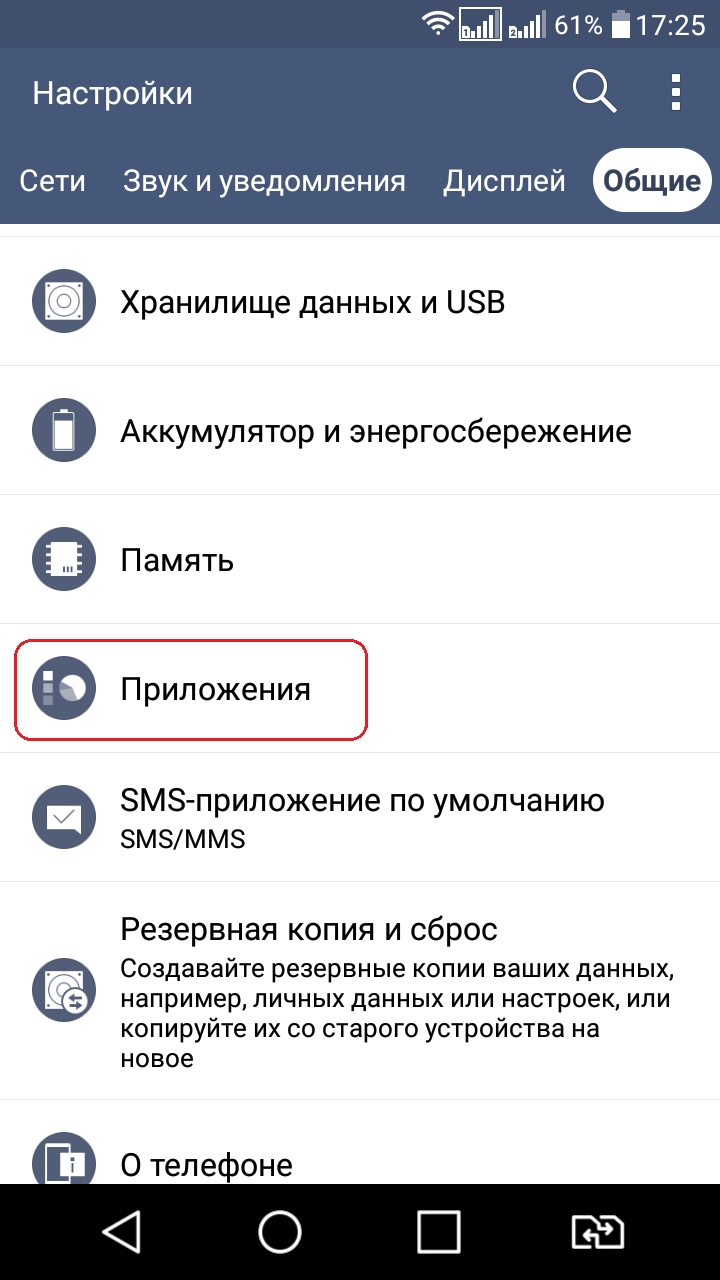
Після того, як ви відкриєте цей розділ, ви побачите список всіх встановлених на вашому смартфоні додатків. Частину з них видалити не можна, так як вони встановлені виробником вашого смартфона, але все, що ви самостійно завантажили на пристрій, можна з нього і видалити. Для цього просто виберіть непотрібне вам більше та натисніть на кнопку «Видалити».
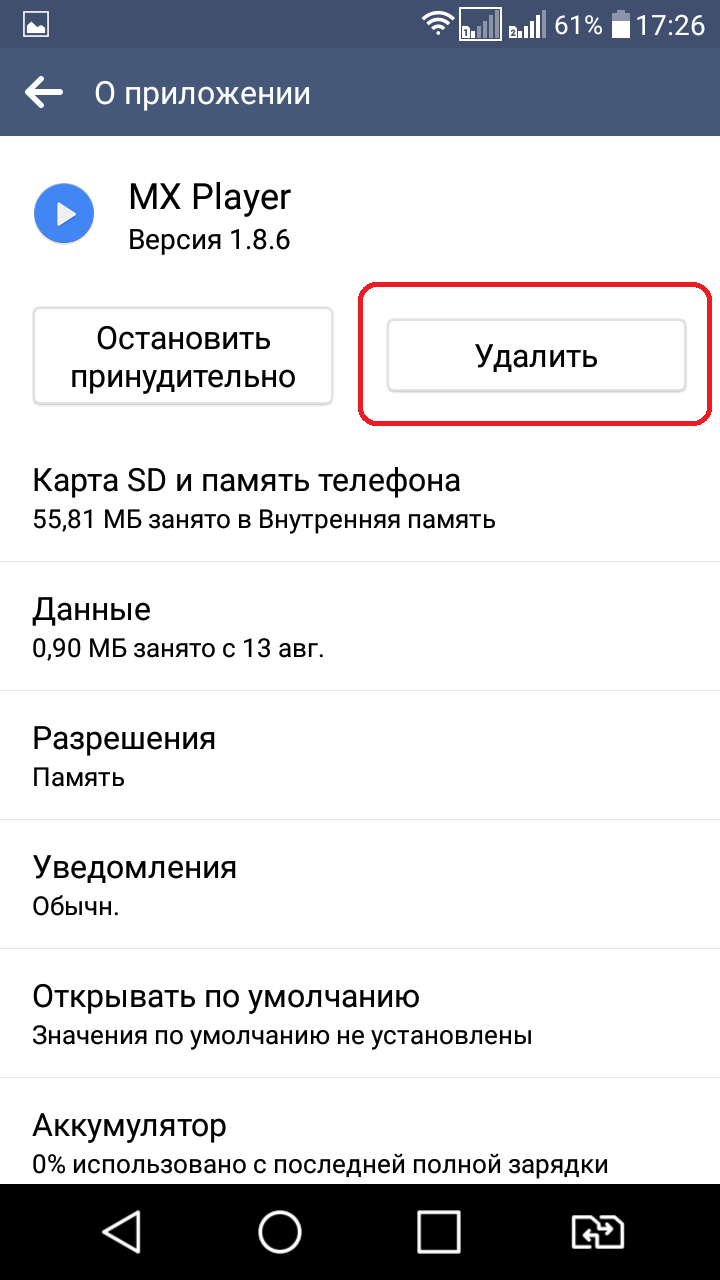
-
Видаліть з пам’яті смартфона все «сміття»
Якщо Ви активно користуєтеся своїм смартфоном, через деякий час в його пам’яті нагромаджується величезна кількість непотрібних файлів, які сміливо можна назвати «сміттям». Сюди можна віднести однакові фотографії, безліч вже непотрібних вам картинок, і мелодій, викачаних з інтернету, скріншоти, які Ви вже давно відправили вашим друзям, і забули видалити, і безліч інших файлів.
Більшість з цих файлів зберігаються в папці «Download», і, зайшовши в неї за допомогою файлового менеджера, Ви можете легко їх видалити.
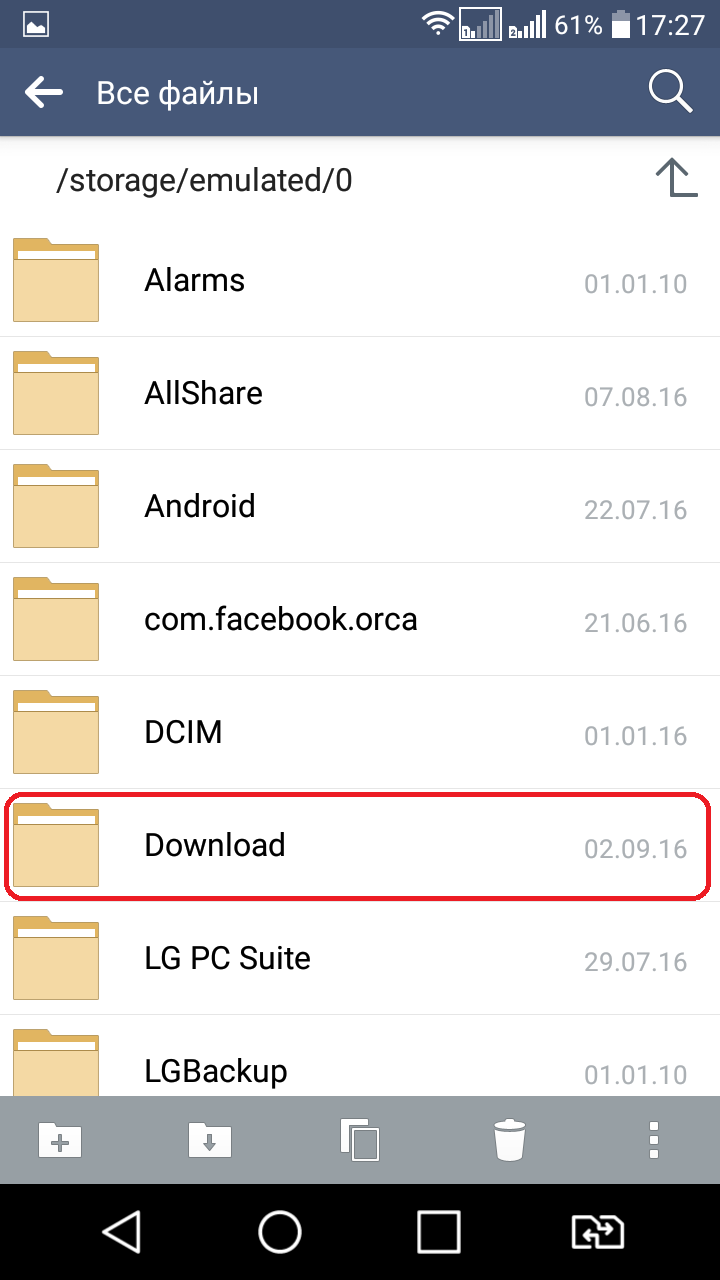
Для того, щоб видалити фотографії та відео, просто відкрийте галерею, і виберіть ті з них, які вам більше не потрібні.
Після того, як ви виконаєте всі перераховані вище дії, зайдіть в «Налаштування» – «Сховище даних» – «Внутрішня пам’ять» – «Інше».
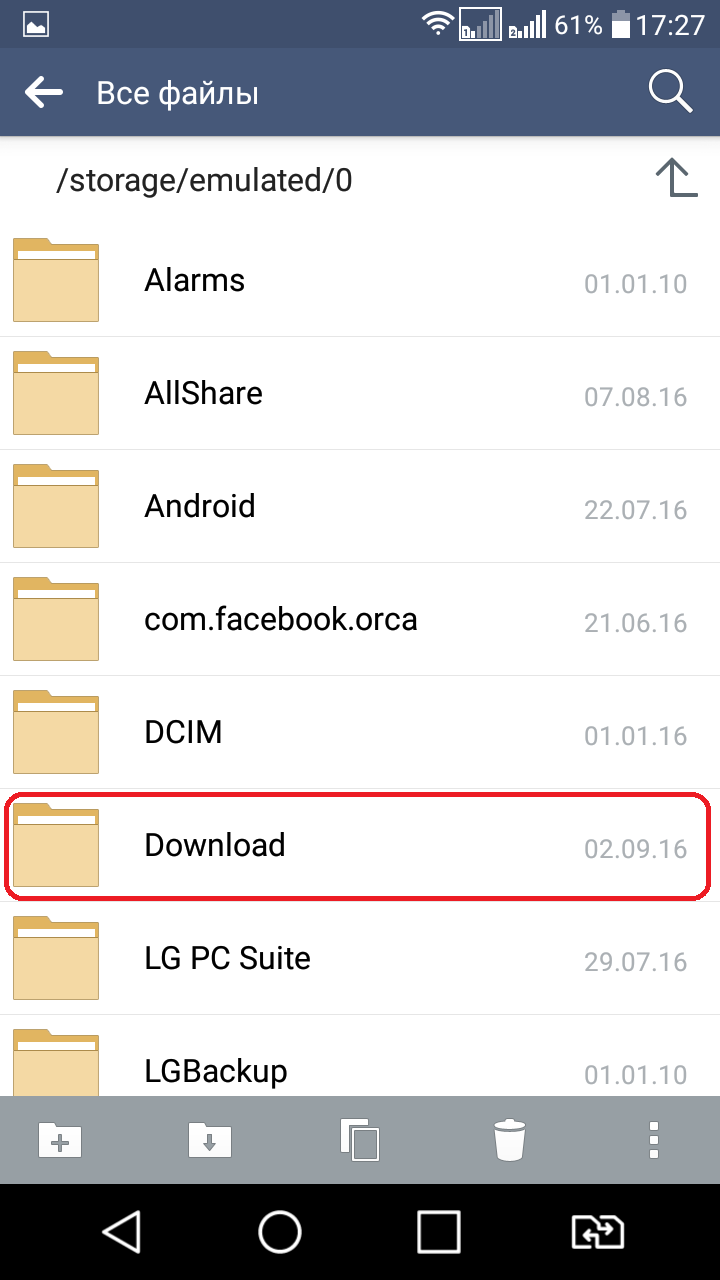
Тут ви побачите список різних файлів, що зберігаються на вашому пристрої. Якщо ви впевнені, що якісь з цих файлів вам більше не потрібні, сміливо видаляйте їх.
Важливо! Якщо ви не знаєте, що перед вами за файл, і для чого він потрібен, краще не видаляйте його, так як це може вплинути на роботу встановлених на вашому смартфоні додатків.
-
Видаліть зі смартфона непотрібний кеш
Більшість додатків і інтернет-браузерів зберігають в пам’яті смартфона так званий кеш. У ньому зберігаються дані, завантажені з інтернету, завдяки чому браузеру або додаткам не потрібно щоразу заново завантажувати їх на смартфон. Це зручно, але у кеша є свої недоліки, головним з яких є велика кількість займаного місця.
Навіть коли кеш застаріває, і більше не потрібен для роботи програми, він автоматично не видаляється, однак ви можете зробити це самостійно. Для того, щоб очистити кеш якихось певних програм, зайдіть в «Налаштування» і знайдіть там розділ «Додатки». Виберіть зі списку який-небудь додаток і зайдіть в пункт «Карта SD і пам’ять телефону», в якому натисніть «Очищення кеш-пам’яті».
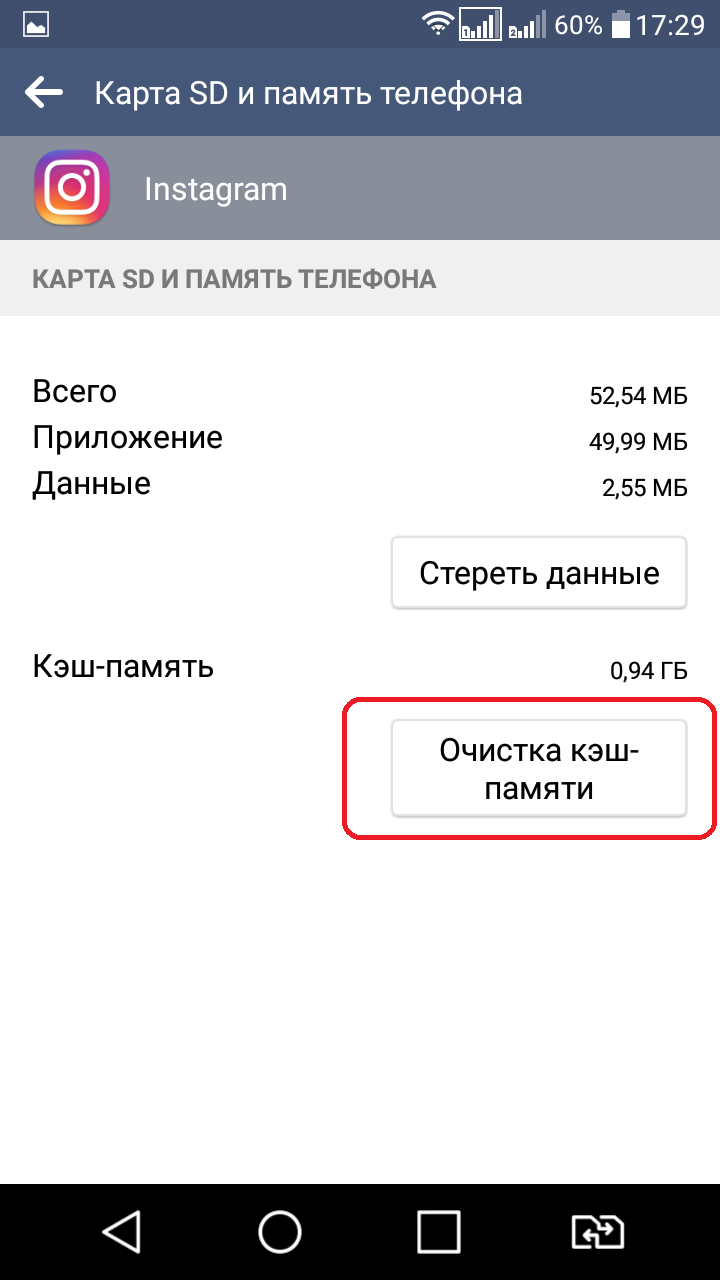
У разі, якщо ви хочете стерти весь кеш, що зберігається на вашому смартфоні, зайдіть в «Налаштування» і виберіть розділ «Сховище даних». Зайдіть в підрозділ «Внутрішня пам’ять» і виберіть пункт «Дані в кеші». Після цього операційна система запропонує вам видалити всі кеш-дані всіх додатків. Якщо Ви впевнені, що ці файли вам більше не потрібні, натисніть «ОК».
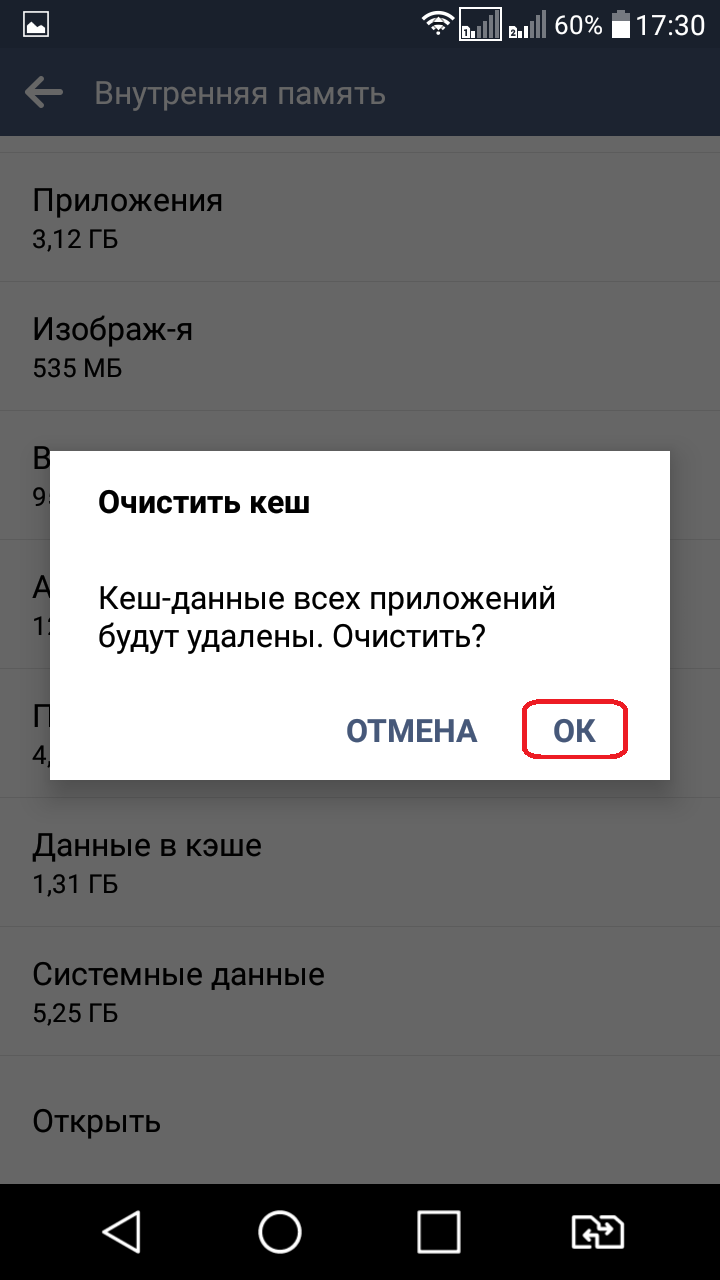
Не хвилюйтеся, навіть якщо ви знищите кеш, який ще потрібен для роботи будь-якої програми, він знову буде завантажений після того, як ви його відкриєте.
-
Перевірте вашу карту пам’яті

Навіть якщо ви є власником сучасного і швидкого смартфона, встановивши в нього невідповідну карту пам’яті, ви можете несвідомо значно уповільнити його роботу. Вся справа в тому, що карти пам’яті діляться на класи. Найпоширенішими з них є карти 4-го і 10-го класів. Перші з них не найшвидші, і можуть сильно «гальмувати» роботу пристрою.
Кращим виходом з такої ситуації буде покупка карти пам’яті 10-го класу, але що робити з файлами, які зберігаються на «старій» карті? Їх необхідно перемістити на швидку карту. Найпростіше це зробити можна за допомогою комп’ютера. Просто підключіть кабелем смартфон до комп’ютера, і скопіюйте на нього всі наявні на карті пам’яті файли (в окрему папку). Після того, як копіювання буде завершено, слід перенести файли на нову карту пам’яті. Ви також можете скористатися кардрідером, і скопіювати файли з карти пам’яті на комп’ютер, і назад, не під’єднуючи смартфон. Враховуйте, що, якщо ви забудете перемістити якісь з файлів, це може відбитися на роботі деяких встановлених на вашому смартфоні додатків. Обов’язково переконайтеся, що нова карта має те ж ім’я, що і стара. Це дуже важлива умова.
Якщо ви все зробили правильно, смартфон почне працювати набагато швидше.
-
Якщо нічого не допомогло, скиньте смартфон до заводських налаштувань
Скидання смартфона до заводських налаштувань є найпростішим варіантом, здатним прискорити його роботу, однак варто враховувати, що при цьому з пристрою стираються всі дані і налаштування.
Після того, як ви повернете смартфон до заводських налаштувань, вам доведеться витратити не одну годину на те, щоб заново встановити додатки, завантажити музику і відео тощо. Якщо ви зважилися на це, обов’язково зробіть резервну копію вашого смартфона.
Для того, щоб виконати скидання вашого смартфона, зайдіть в «Налаштування» – «Резервна копія та скидання» – «Скидання налаштувань». У цьому розділі ви також зможете вибрати, чи очищати при скиданні карту пам’яті смартфона.
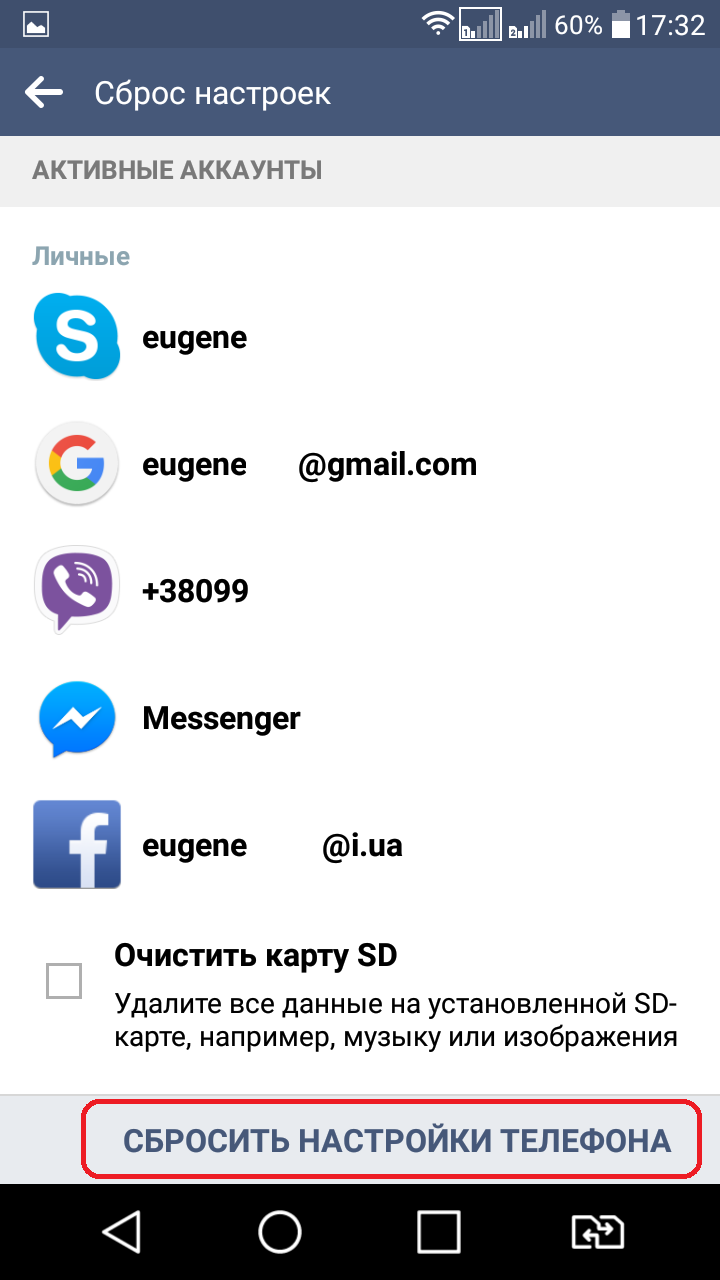
Висновок
Сподіваємося, що наші поради допоможуть вам прискорити роботу вашого смартфона, і він стане таким же швидким, яким був відразу після покупки. А як ви боретеся з повільними смартфонами? Діліться з нами в коментарях!
Читайте також: